Лесно е да конвертирате файлове в PDF. Можете да намерите безплатни приложения за уеб и десктоп, които ви позволяват да конвертирате почти всякакъв вид файл, независимо дали това е изображение, документ или електронна таблица във формат PDF. Повечето текстови процесори дори ви позволяват да запишете файл като PDF, но когато става въпрос за създаване на такъв или дори попълване на PDF формуляр, попадате в пътен блок. Трябва да закупите собствения софтуер на Adobe и той не е евтин, тъй като Adobe се е преместила на модел, базиран на абонамент. PDFelement Pro е разумно, богато на функции приложение, което ви позволява да създавате и редактирате PDF файлове и да правите всичко останало между тях.
Попълнете PDF формуляр
Стартирайте PDFelement Pro и изберете опцията Редактиране на PDF. Изберете PDF формата, която искате да попълните, и приложението ще го отвори.
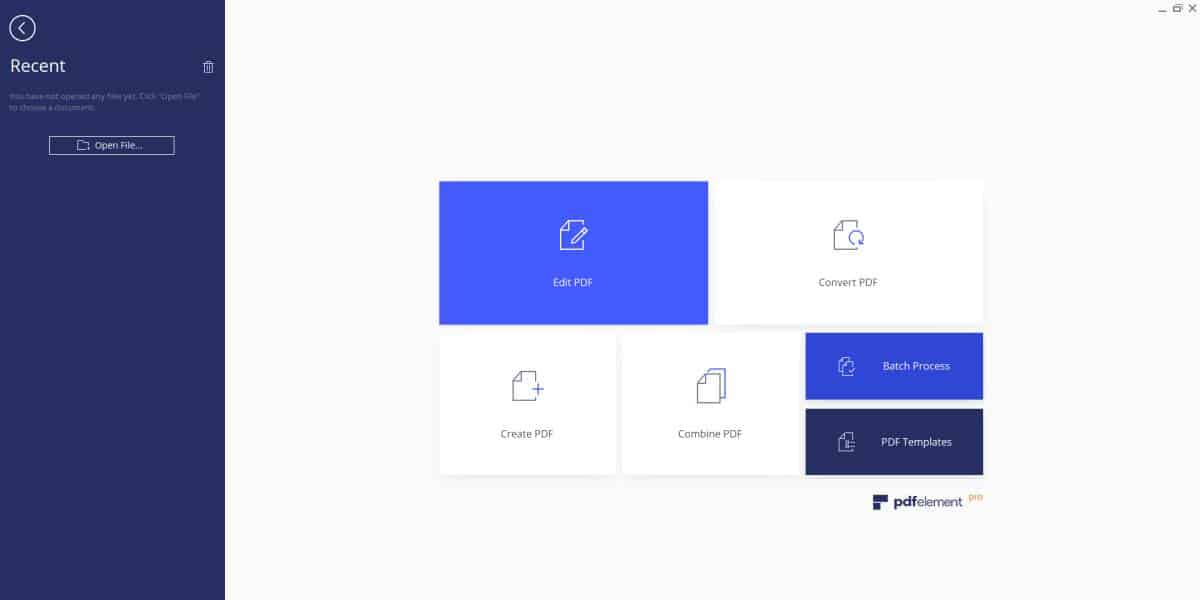
Интерфейсът на PDFelement Pro е удивително прост; наоформлението на лентата напомня на приложенията на Office, но цветовете и бутоните са по-интуитивни за използване. Когато отворите формуляр в приложението, той автоматично открива, че е формуляр и избира раздела „Форма“ на лентата за вас.
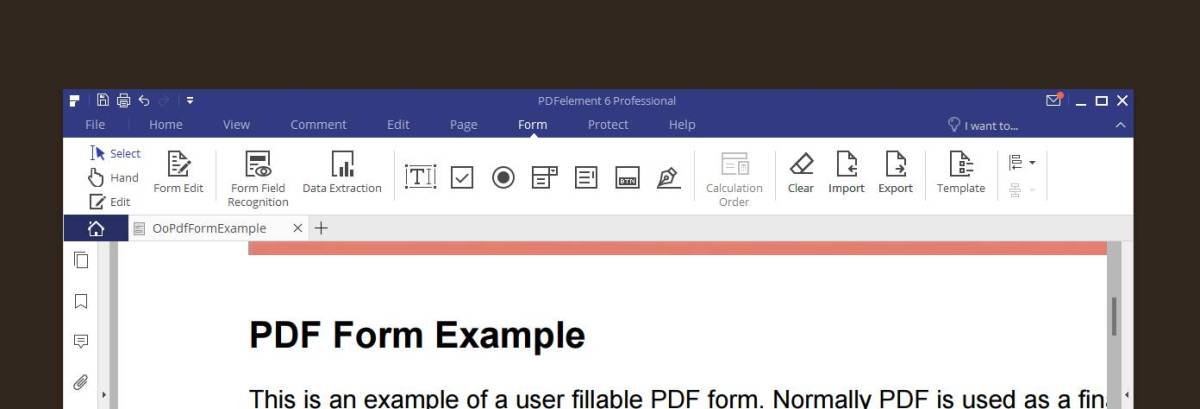
За да започнете да попълвате формуляр, просто кликнете вътреедно от формулярните полета. Ако е текстово поле, в полето за въвеждане ще се появи курсор и можете да започнете да пишете веднага. Ако това е падащо поле, можете да щракнете върху стрелката и да изберете опция от менюто. Приложението разпознава всички видове полета на формуляра, позволява ви да преглеждате всички изброени опции под поле и да избирате и запазвате каквото и да искате да използвате.
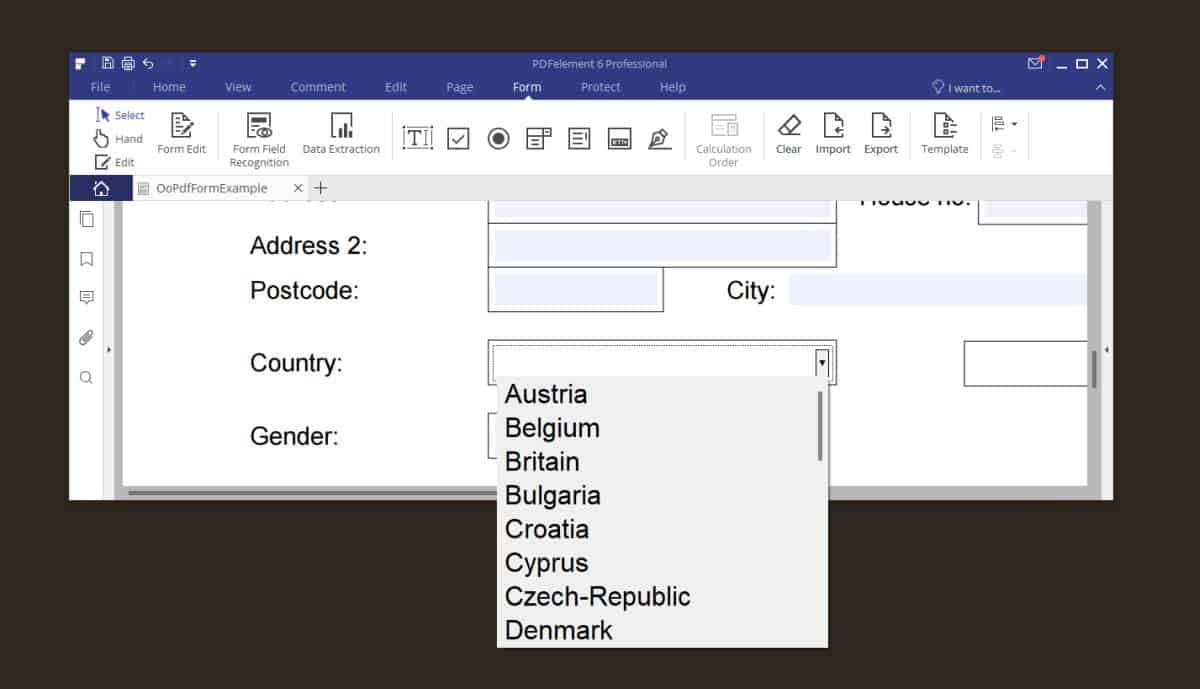
Редактиране на PDF форми
Разделът за формуляр има контроли, които ви позволяват да добавятеповече формулярни полета. Полетата, които можете да добавите, са текстови полета, квадратчета, радио бутони, комбинирани полета, полета със списък, бутони и цифрови подписи. Можете да добавите тези формулярни полета към съществуващ формуляр, който имате, и разбира се можете да ги добавите към формуляр, който сте създали сами.
Преглед на PDF файл
PDFelement Pro има контрол за преглед на PDFфайл и нямаме предвид инструменти за увеличаване или намаляване на дадена страница. Има специален раздел за коментари, който ви позволява да подчертавате, подчертавате и подчертавате текст. Можете да коментирате файл с текстови полета, да вмъквате лепкави бележки и да добавяте форми. Можете също така да добавите печат на изображение и да прикачите файл. Това е за PDF файлове, които се запазват в редактируема форма.
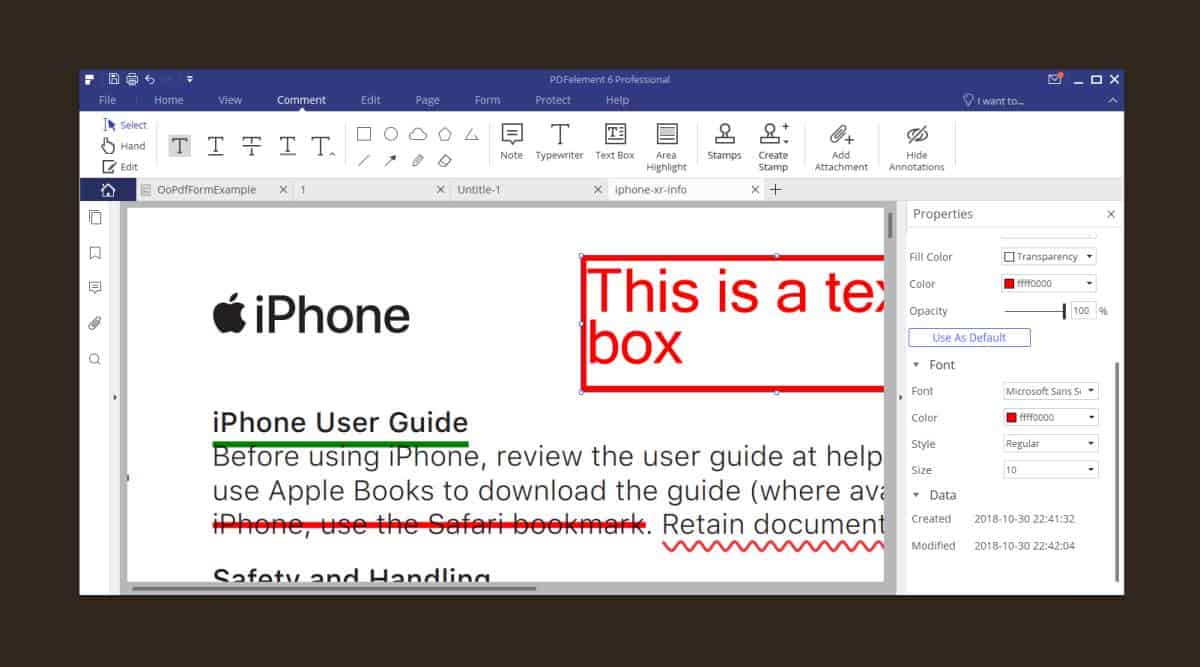
За файлове, които не могат да бъдат редактирани директно, катоброшура или плакат, все още можете да я редактирате, но всяка буква в текста съществува като свой обект. Трябва да го изтриете едно по едно и след това можете да използвате инструментите за въвеждане на текст за въвеждане на нов текст.
PDFelement Pro може да избере всеки елемент от PDF файл, независимо дали е редактируем или не. За PDF файлове, които не могат да бъдат редактирани, процесът на редактиране е малко по-дълъг, но въпреки това все още е възможен.
За да получите достъп до свойствата на текстово поле или инструмента за молив или инструментите за фигура, поставете един от тези елементи и щракнете с десния бутон върху него. От контекстното меню изберете Свойства от контекстното меню.
Създаване на PDF файл
Можете да създадете PDF файл с PDFelement, допълнен с текст, изображения и формулярни полета. Когато създавате нов файл, можете да изберете размера на страницата и ориентацията на страницата.
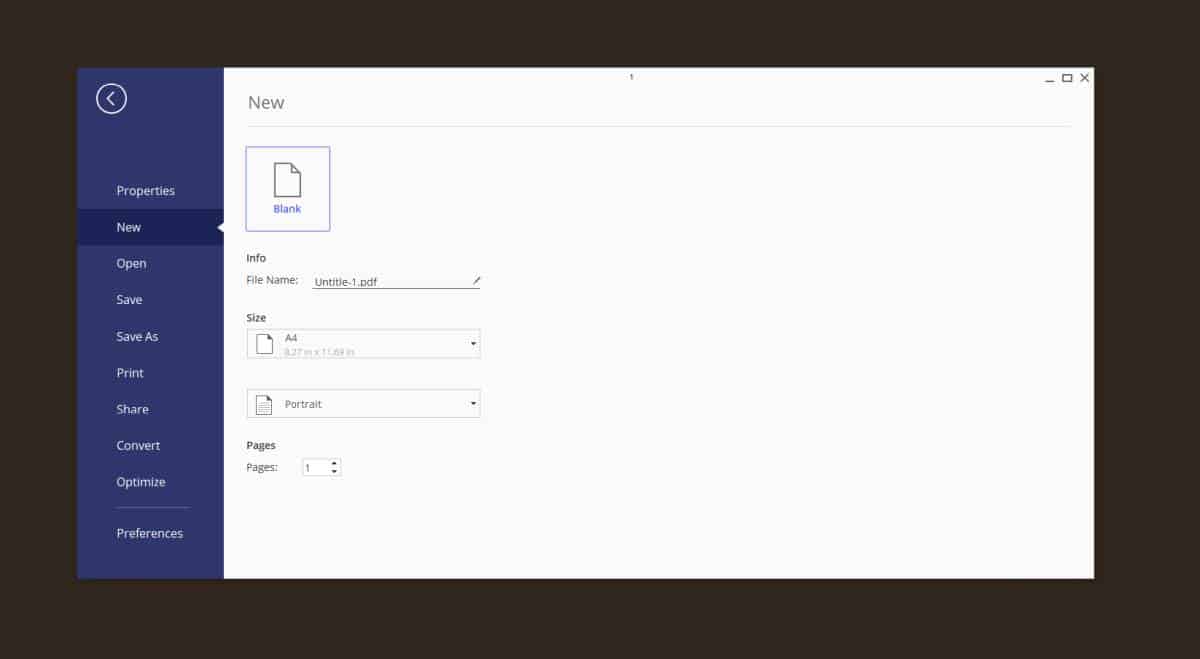
Когато използвате PDFelement за създаване на PDF файл, илидори да редактирате такъв, ще видите една от най-добрите му функции в действие; ръководства. Тези ръководства са основно линии, които ви помагат да подравните елементи във файла си. Ръководствата са интелигентни и могат да разпознават различните елементи на страницата и да ви помогнат да подредите нещата перфектно.
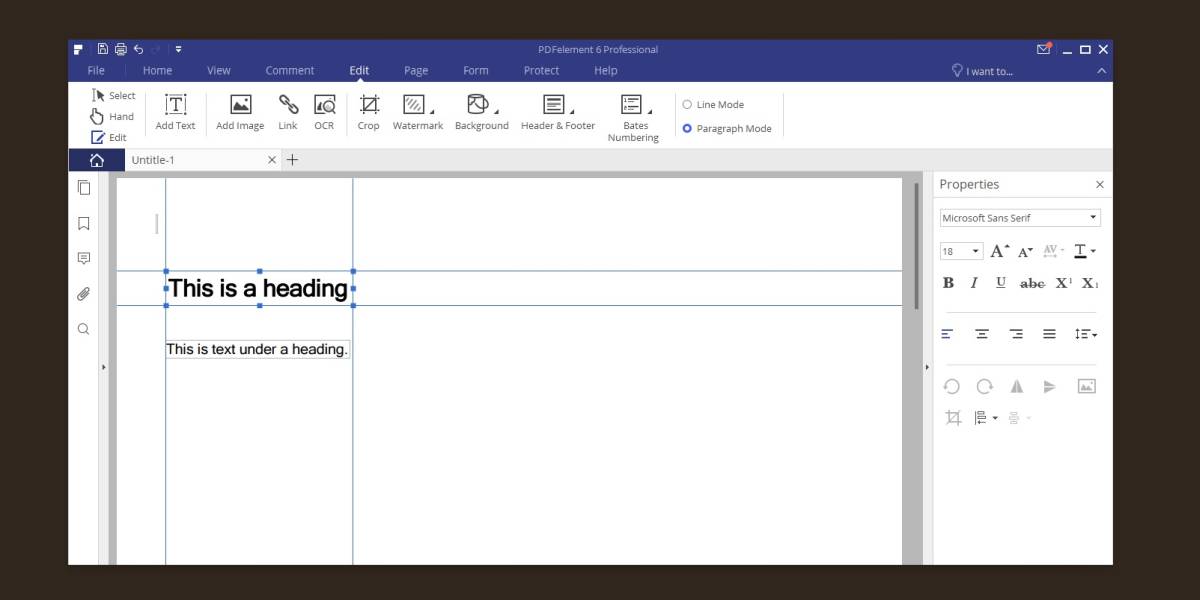
PDFelement няма стилове на заглавия илинещо подобно и няма начин да добавите съдържанието, каквото можете в текстовите процесори, но можете да добавите заглавие и долен колонтитул, които ще се повтарят на всички страници на файл.
По отношение на дизайнерските елементи можете да добавитевръзки, изображения, цвят или изображение на фона и водни знаци. Не се поддържа обаче добавяне на графики или таблици, ако имате изображение на графика или таблица, можете да ги вмъкнете във файла. Като алтернатива и това е дългият път да го направите, можете да използвате различните инструменти за форма и текст, за да създадете графика или таблица, но това ще отнеме завинаги.
Ако трябва да поставите изображение в съществуващ PDF файл, да извлечете една страница от файл, да разделите документ и да замените страница във файла, можете да го направите от контролите в раздела Страница.
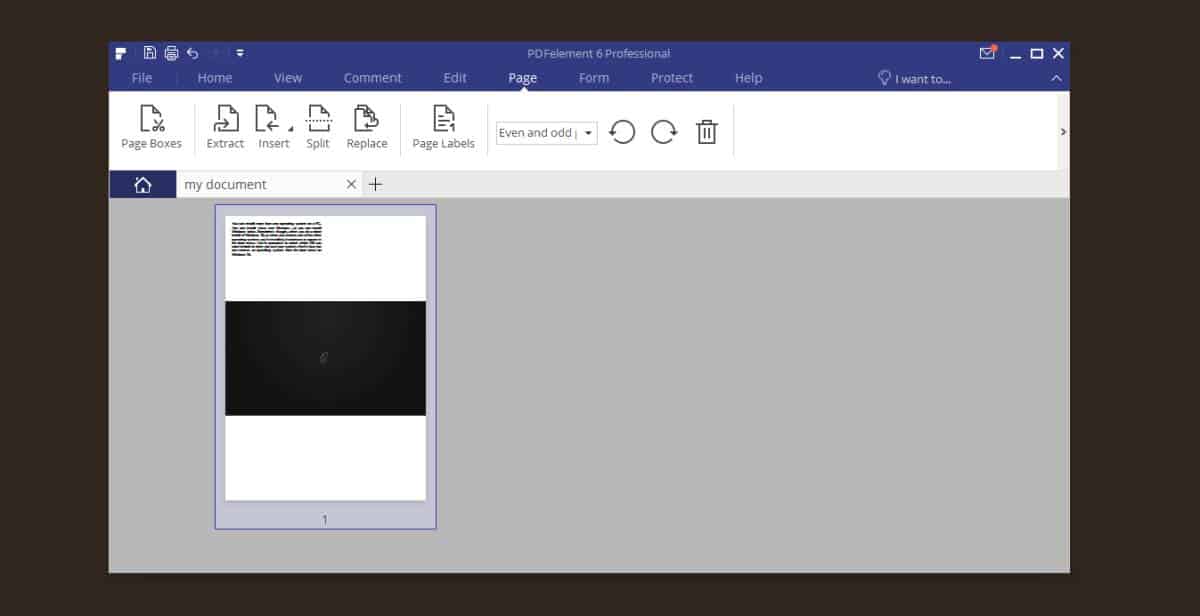
Други функции
PDFelement има тон на други функции, които комплиментират неговите възможности за редактиране на PDF.
OCR и сканиране
PDFelement беше направен за редактиране на PDF файлове и тоне се ограничава само до меки копия. Скенерите сканират твърди документи в PDF форма, а PDFelement има OCR, който може да конвертира сканирания текст от сканирано изображение и да го направи редактируем. Той има отличен OCR инструмент и може да се свърже и с вашия скенер.
Изнасяне
PDFelement може също да експортира файлове в други формати; docs, pptx, xlsx, epub, rtf, txt и като изображение.
Оптимизация на файлове
PDF файловете също са с големи размери, поради което PDFelement има функция за оптимизация, която ви позволява да свиете размера за публикуване в интернет, настройките за печат, споделяне и персонализирани оптимизации.
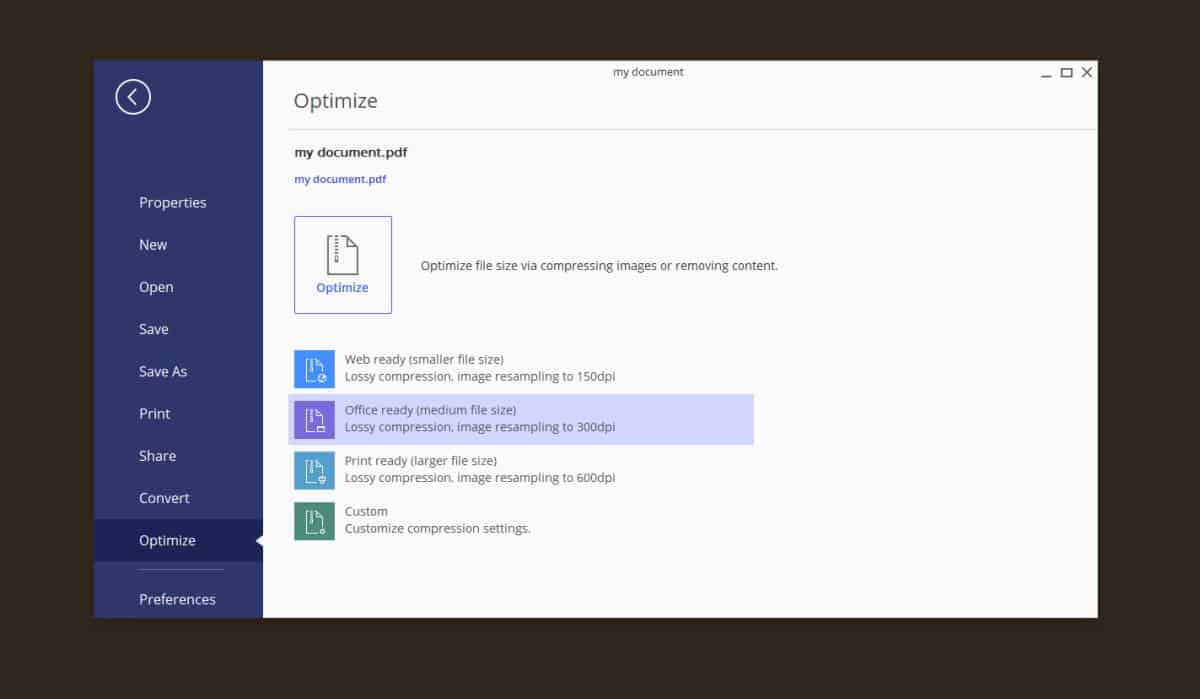
Настройките за персонализирана оптимизация ви позволяват да промените как изображенията в документа, които са отговорни за големия размер на файла, се намаляват.
Извличане на данни
Ако имате PDF файл с таблици, има функция за пакетна обработка, която ви позволява да извличате данните и можете да направите това от няколко файла в един замах.
Templates
PDFelement се предлага с няколко страхотни шаблона, които можете да използвате за създаване на файлове. Те включват шаблони за бизнес, финанси, правни документи и др.
Цена
ЕКСКЛУЗИВНА СЪОБРАЖЕНИЕ ЗА ЧЕТЕНЕ: Получите огромна 40% отстъпка на всяко копие на PDFElement до 30 ноември с тази връзка.
PDFelement не е безплатен. Тя има пробна версия, която ви позволява да изпробвате приложението за няколко дни и пълната версия няма да замени стандартния ви текстообработвател, който и да използвате. Достатъчно е обаче да се превърне във вашето приложение за редактиране на PDF файлове. Пълната версия струва $ 99.95, но ако сте студент или работите в академичната област, можете да получите отстъпка. Ценовият маркер може да изглежда стръмен, но в сравнение с модела на абонамент на Adobe и фактът, че ви принуждава да използвате приложението му Creative Cloud, това приложение е достъпно. След като го платите, това е ваше за цял живот.
Как да получите безплатен VPN за 30 дни
Ако се нуждаете от VPN за кратко, когато пътувате например, можете да получите нашия най-високо класиран VPN безплатно. ExpressVPN включва 30-дневна гаранция за връщане на парите. Ще трябва да платите за абонамента, това е факт, но това позволява пълен достъп за 30 дни и след това анулирате за пълно възстановяване, Политиката им за отказ без задаване на въпроси отговаря на името му.













Коментари